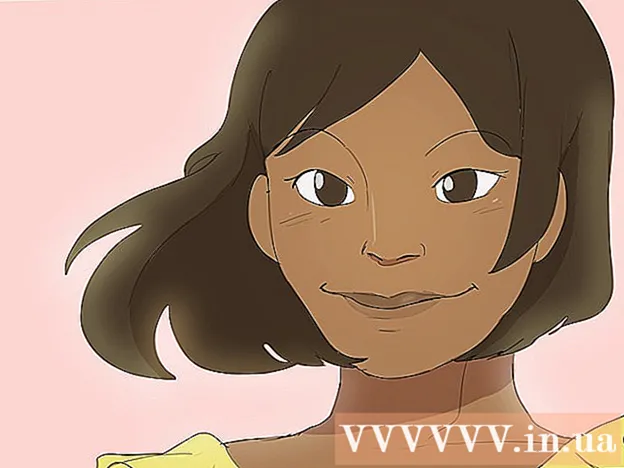Autor:
Florence Bailey
Data Utworzenia:
23 Marsz 2021
Data Aktualizacji:
1 Lipiec 2024

Zawartość
W tym artykule dowiesz się, jak wymusić ponowne uruchomienie usługi (usługi) w systemie Linux. Można to zrobić za pomocą kilku prostych poleceń w dowolnej dystrybucji Linuksa.
Kroki
 1 Otwórz terminal. Większość dystrybucji Linuksa ma menu (w lewym dolnym rogu ekranu), które zawiera aplikację Terminal. Terminal jest analogiczny do wiersza poleceń systemu Windows.
1 Otwórz terminal. Większość dystrybucji Linuksa ma menu (w lewym dolnym rogu ekranu), które zawiera aplikację Terminal. Terminal jest analogiczny do wiersza poleceń systemu Windows. - Interfejs użytkownika zależy od dystrybucji Linuksa, więc może być konieczne znalezienie aplikacji Terminal w jednym z folderów menu.
- Możliwe, że ikona aplikacji Terminal będzie znajdować się na pulpicie lub na pasku narzędzi u dołu ekranu, a nie w menu.
- W niektórych dystrybucjach Linuksa linia terminala pojawia się u góry lub u dołu ekranu.
 2 Wpisz polecenie, aby wyświetlić listę wszystkich aktywnych usług. Wchodzić ls /etc/init.d w terminalu i naciśnij ↵ Wejdź... Ekran wyświetla listę uruchomionych usług i odpowiadające im nazwy poleceń.
2 Wpisz polecenie, aby wyświetlić listę wszystkich aktywnych usług. Wchodzić ls /etc/init.d w terminalu i naciśnij ↵ Wejdź... Ekran wyświetla listę uruchomionych usług i odpowiadające im nazwy poleceń. - Jeśli to polecenie nie zadziałało, wpisz ls /etc/rc.d/.
 3 Znajdź nazwę polecenia usługi, którą chcesz ponownie uruchomić. Zazwyczaj nazwa usługi (na przykład „Apache”) pojawia się po lewej stronie ekranu, a nazwa polecenia (na przykład „httpd” lub „apache2” w zależności od dystrybucji systemu Linux) pojawia się po prawej stronie ekran.
3 Znajdź nazwę polecenia usługi, którą chcesz ponownie uruchomić. Zazwyczaj nazwa usługi (na przykład „Apache”) pojawia się po lewej stronie ekranu, a nazwa polecenia (na przykład „httpd” lub „apache2” w zależności od dystrybucji systemu Linux) pojawia się po prawej stronie ekran.  4 Wpisz polecenie, aby ponownie uruchomić usługę. Wchodzić sudo systemctl usługa restartu w terminalu, gdzie zamiast usługa zastąp nazwę polecenia serwisowego, a następnie naciśnij ↵ Wejdź.
4 Wpisz polecenie, aby ponownie uruchomić usługę. Wchodzić sudo systemctl usługa restartu w terminalu, gdzie zamiast usługa zastąp nazwę polecenia serwisowego, a następnie naciśnij ↵ Wejdź. - Na przykład, aby ponownie uruchomić Apache na Ubuntu, wpisz sudo systemctl uruchom ponownie apache2 w terminalu.
 5 Wprowadź swoje hasło, gdy zostaniesz o to poproszony. Wprowadź hasło administratora, a następnie kliknij ↵ Wejdź... Usługa zostanie ponownie uruchomiona.
5 Wprowadź swoje hasło, gdy zostaniesz o to poproszony. Wprowadź hasło administratora, a następnie kliknij ↵ Wejdź... Usługa zostanie ponownie uruchomiona. - Jeśli usługa nie została ponownie uruchomiona, wprowadź sudo systemctl zatrzymaj usługę, Kliknij ↵ Wejdźa następnie wejdź sudo systemctl uruchomić usługę.
Porady
- Za pomocą polecenia „chkconfig” możesz dodawać i usuwać usługę z listy startowej.
- Aby zobaczyć listę absolutnie wszystkich aktywnych usług (we wszystkich katalogach), wpisz ps -A w terminalu.
Ostrzeżenia
- Nie przerywaj usług, których nie znasz. Należy pamiętać, że niektóre usługi są wymagane do zapewnienia płynnego działania systemu.